许多朋友正在使用Win10系统,我感觉太慢,不够敏感。此时,您可能希望调整鼠标移动的速度,使鼠标更敏感。那么Win10如何调整鼠标运动?我们来看看小编。
Windows10设置鼠标移动的方法步骤:
1.首先,我们单击左下角的“开始”按钮打开“开始”菜单,然后单击“设置”;如下所示。
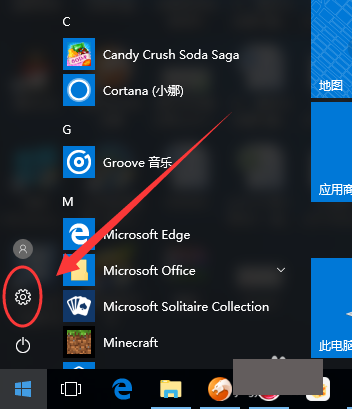
2,进入设置后,单击“设备”选项,如下所示。
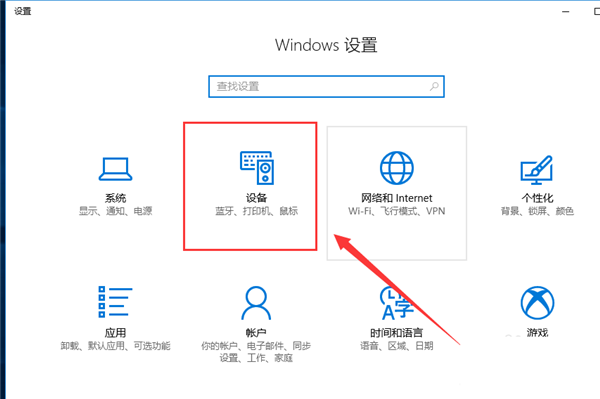
3.进入设备后,让我们选择鼠标选项,如下所示。
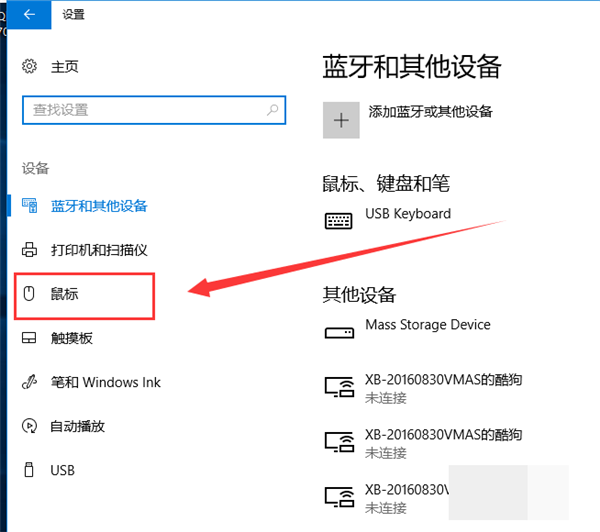
4.单击鼠标选项后,然后单击右侧的“其他鼠标选项”,如下所示;
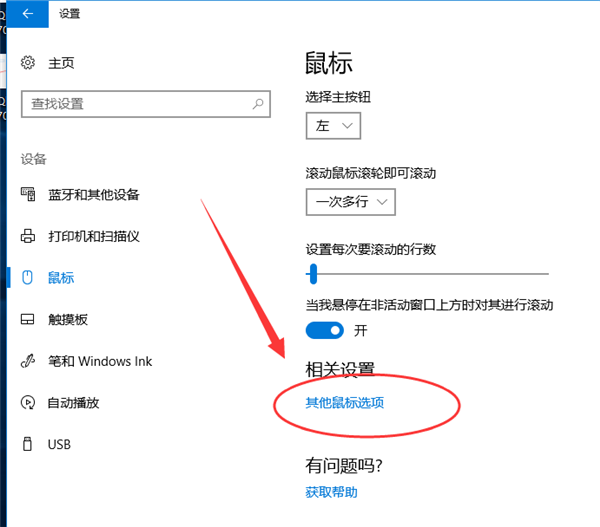
5.在鼠标属性中,切换到“指针选项”,如下所示。
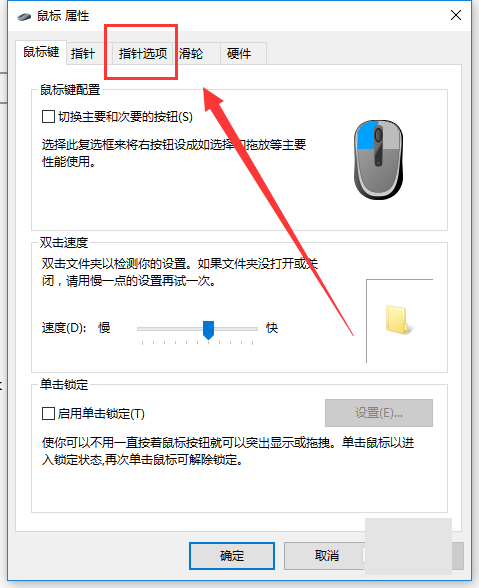
6.切换到“指针选项”后,调整“指针移动速度”并检查“添加指针精度”选项。
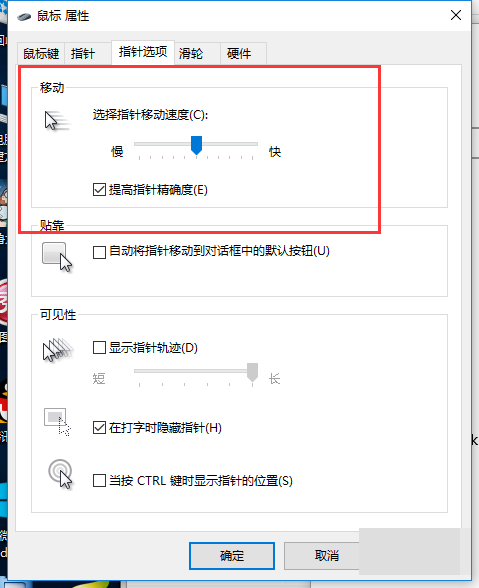
7.完成上述步骤后,我终于记得点击“确定”我遇到了很多朋友,我忽略了,我不喜欢点击确定,导致结束重新设置,
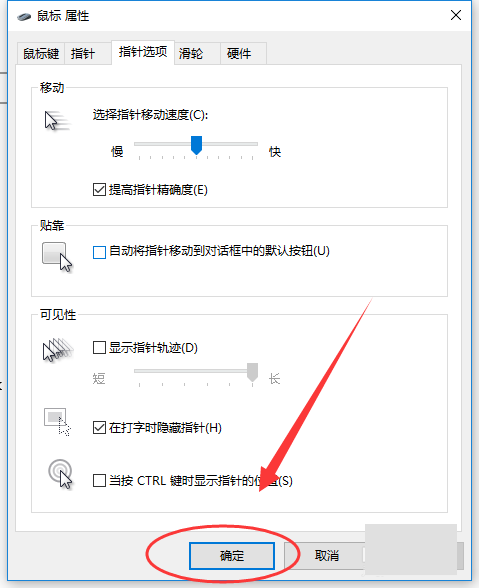




![RedHat服务器上[Errno 5] OSError: [Errno 2]的解决方法](https://img.pc-daily.com/uploads/allimg/4752/11135115c-0-lp.png)

